9 Cara Reset HP Samsung ke Setelan Pabrik
Samsung merupakan salah satu brand smartphone asal Korea, yang kini telah menjadi produk unggulan di seluruh pasar elektronik dunia. Samsung juga dikenal luas bagi para pengguna Android, khususnya Samsung Galaxy yang populer akan fitur-fitur canggihnya. Apalagi semakin kesini, perusahaan Samsung terus berinovasi untuk mengembangkan Samsung Galaxy sebagai smartphone masa depan.
Samsung unggul berkat teknologi kamera fotografi, desain bodi yang cantik, serta keluaran fitur terbarunya yang cukup memanjakan, khususnya bagi generasi muda. Samsung terus bersaing ketat bersama dengan banyaknya produsen smartphone lain seperti Xiaomi, OPPO, VIVO, Realme, dst. Bagaimanapun juga, jika Anda termasuk pengguna setia smartphone Samsung, pastinya Anda sangat yakin Samsung adalah produk pilihan terbaik bagi Anda.
Tidak disadari, dibalik keunggulan fitur dan hardware mumpuni yang dihadirkan oleh Samsung, tidak menutup kemungkinan smartphone Samsung juga dapat bermasalah, khususnya pada aplikasi maupun sistem Android. Adapun masalah aplikasi yang sering dijumpai oleh pengguna Samsung seperti halnya; aplikasi telah berhenti, aplikasi tidak bisa dibuka, Launcher telah berhenti, System UI telah berhenti, dan berbagai macam masalah error lainnya.
Dalam beberapa kasus tertentu, sistem Android pada Samsung juga mengalami masalah yang cukup berat; seperti bootloop, blank, not responding, hang, hingga lupa pola kunci / password layar. Jika Anda mengalami masalah serupa, opsi terbaik yang bisa Anda lakukan adalah dengan reset HP Samsung ke pengaturan pabrik; bisa melalui menu Pengaturan atau Recovery Mode. Untuk memahaminya lebih lanjut, Anda bisa simak penjelasan lengkapnya berikut ini.
Lihat Juga : 10 Cara Mengatasi Notifikasi SMSM Tidak Bunyi & Muncul di HP Samsung
Apa itu factory reset?
Sebagian pengguna Samsung mungkin masih merasa awam dengan istilah reset; seperti Factory Reset, Hard Reset, dan Wipe Data. Sebelum masuk ke panduan, akan dijelaskan mengenai ketiga istilah reset tersebut. Ketika istilah tersebut; mulai dari Factory Reset, Hard Reset, dan Wipe Data adalah suatu cara untuk mengembalikan ponsel Android ke setelan pabrik atau awal. Istilah tersebut ditempatkan pada menu yang berbeda, Factory Reset terletak pada menu Pengaturan / Setelan, sementara Hard Reset atau Wipe Data terletak pada menu Recovery Mode.
Dilihat dalam perkembangannya, pengembang sistem maupun produsen perangkat bebas menempatkan fitur Factory Reset sesuai keinginannya. Jadi, bisa saja istilah Factory Reset juga ada di menu Recovery Mode, tidak selalu di menu Pengaturan, karena pada intinya adalah ‘mengembalikan ponsel ke setelan awal’. Lalu, apa itu Recovery Mode? Untuk penjelasan mengenai Recovery Mode dapat Anda simak pada halaman berikut.
| Istilah | Keterangan |
|---|---|
| Factory Reset | Factory Reset ditempatkan pada menu Settings / Setelan dalam antarmuka OS Android (One UI pada ponsel Samsung). |
| Hard Reset | Hard Reset ditempatkan pada menu Recovery Mode (Android Recovery). Opsi Hard Reset lebih sering dijadikan pilihan ketika pengguna tidak memungkinkan untuk masuk ke antarmuka ponsel. |
| Wipe Data | Wipe Data merupakan istilah lain dari Hard Reset. Keduanya sama-sama ditempatkan pada menu Recovery Mode. Anda mungkinkan akan lebih sering mendengar istilah ini pada menu Recovery Mode, ketimbang istilah Hard Reset itu sendiri. |
Tidak hanya di OS Android saja, opsi reset juga tersedia pada perangkat berbasis sistem operasi, baik itu desktop maupun mobile; seperti iOS, Windows, Mac, dan juga Linux. Umumnya, opsi reset dijadikan pilihan ketika pengguna mengalami masalah yang cukup berat pada sistem; seperti hang, macet, blank, bootloop, lupa pola kunci / password layar, hingga perangkat yang mengalami restart sendiri.
Dalam perkembangannya, OS Android menyediakan opsi reset yang cukup beragam, dengan tetap mempertahankan data-data yang tersimpan di dalamnya; seperti foto, video, dokumen, kontak, dan sebagainya. Sekarang, opsi reset tidak selalu ‘mengembalikan sistem ponsel ke setelan pabrik’, terdapat juga opsi untuk reset jaringan; seperti data seluler, WiFi, bluetooth, aplikasi, dan reset pengaturan ponsel. Namun ini juga tergantung pada masalah yang dihadapi, apabila masalah cukup berat, reset lebih ditekankan untuk ‘mengembalikan sistem ponsel ke setelan pabrik’.
Pada smartphone Samsung, Anda bisa melakukan Factory Reset atau Hard Reset dengan cara cepat, yakni dengan memanfaatkan kode reset Samsung. Berikut kodenya;
| Opsi Reset | Kode Reset |
|---|---|
| Factory Reset | *#*#7780#*#* |
| Hard Reset | *2767*3855# |
*NOTE
- Tidak ada jaminan bahwa kode reset tersebut dapat digunakan pada semua perangkat Samsung.
Lihat Juga : 10 Cara Mengatasi Layanan Google Play Terhenti di HP Samsung
Hal yang perlu Anda perhatikan sebelum reset HP Samsung
Sebelum memutuskan untuk melakukan reset HP Samsung, berikut beberapa poin penting yang perlu Anda perhatikan:
- Cadangkan semua data yang tersimpan di memori internal HP Samsung Anda, seperti kontak, foto, video, audio, dokumen, musik, dan lain sebagainya. Anda bisa pindahkan semua data tersebut PC / laptop Anda, atau bisa juga ke penyimpanan awan; seperti Google Drive, Dropbox, OneDrive, dan sejenisnya. Pada ponsel Samsung khususnya, Anda bisa menggunakan aplikasi Smart Switch untuk memindahkan data ke kartu SD atau penyimpanan USB.
- Jangan lupa, backup juga riwayat pesan yang Anda miliki, khususnya pada aplikasi chat yang sering Anda gunakan; seperti WhatsApp, Telegram, LINE, dan sejenisnya. Anda bisa manfaatkan Google Drive atau Smart Switch dari Samsung untuk melakukannya.
- Tidak semua masalah error harus diperbaiki dengan reset. Jika masih memungkinkan, Anda bisa mencoba cara-cara yang lebih aman dan lebih mudah untuk dilakukan; seperti membersihkan cache, menghapus data aplikasi, dan juga me-restart ponsel. Tetapi jika semua cara tersebut masih tidak membantu, maka silakan untuk memilih jalan reset.
- Tidak ada jaminan bahwa reset dapat memperbaiki masalah pada ponsel Samsung Anda. Jika Anda mengalami masalah yang cukup serius; seperti bootloop atau mati total, terkadang opsi reset juga tidak membantu. Ada kemungkinan terjadi kerusakan pada komponen hardware.
Setelah memahami beberapa poin di atas, dan Anda merasa siap untuk melakukan reset HP Samsung, simak panduannya berikut ini.
Lihat Juga : 10 Cara Mengatasi Memori Penuh di HP Android
Cara Reset HP Samsung
Seperti yang saya jelaskan di atas, untuk melakukan reset HP Samsung, Anda bisa mencoba beberapa metode; melalui menu Pengaturan dan juga melalui menu Recovery Mode (dengan bantuan kombinasi tombol). Apabila kondisi HP Samsung Anda masih memungkinkan untuk masuk ke antarmuka ponsel, maka Anda bisa mencoba melakukan reset melalui menu Setelan, tetapi jika tidak memungkinkan, maka Anda bisa mencoba melalui menu Recovery Mode. Langsung saja, simak dan ikuti tutorialnya berikut ini.
Menggunakan Kode Reset Samsung
- Pertama, pastikan kondisi smartphone dalam keadaan aktif / menyala / On.
- Masuk ke menu Dial / aplikasi Panggilan.
- Masukkan kode dial *2767*3855# maka secara otomatis akan dibawa ke menu Factory Reset.
- Setelah itu, Anda tinggal ikuti alur Factory Reset sampai proses reset berhasil dilakukan.
- Selanjutnya Anda akan di bawa ke tampilan awal smartphone.
- Selesai.
*NOTE
- Tidak ada jaminan bahwa kode reset di atas bisa digunakan pada semua perangkat Samsung. Anda bisa memilih opsi reset yang lebih pasti, melalui menu Pengaturan atau Recovery Mode.
Lihat Juga : 7 Cara Mengatasi Lupa Pola Kunci di HP Huawei
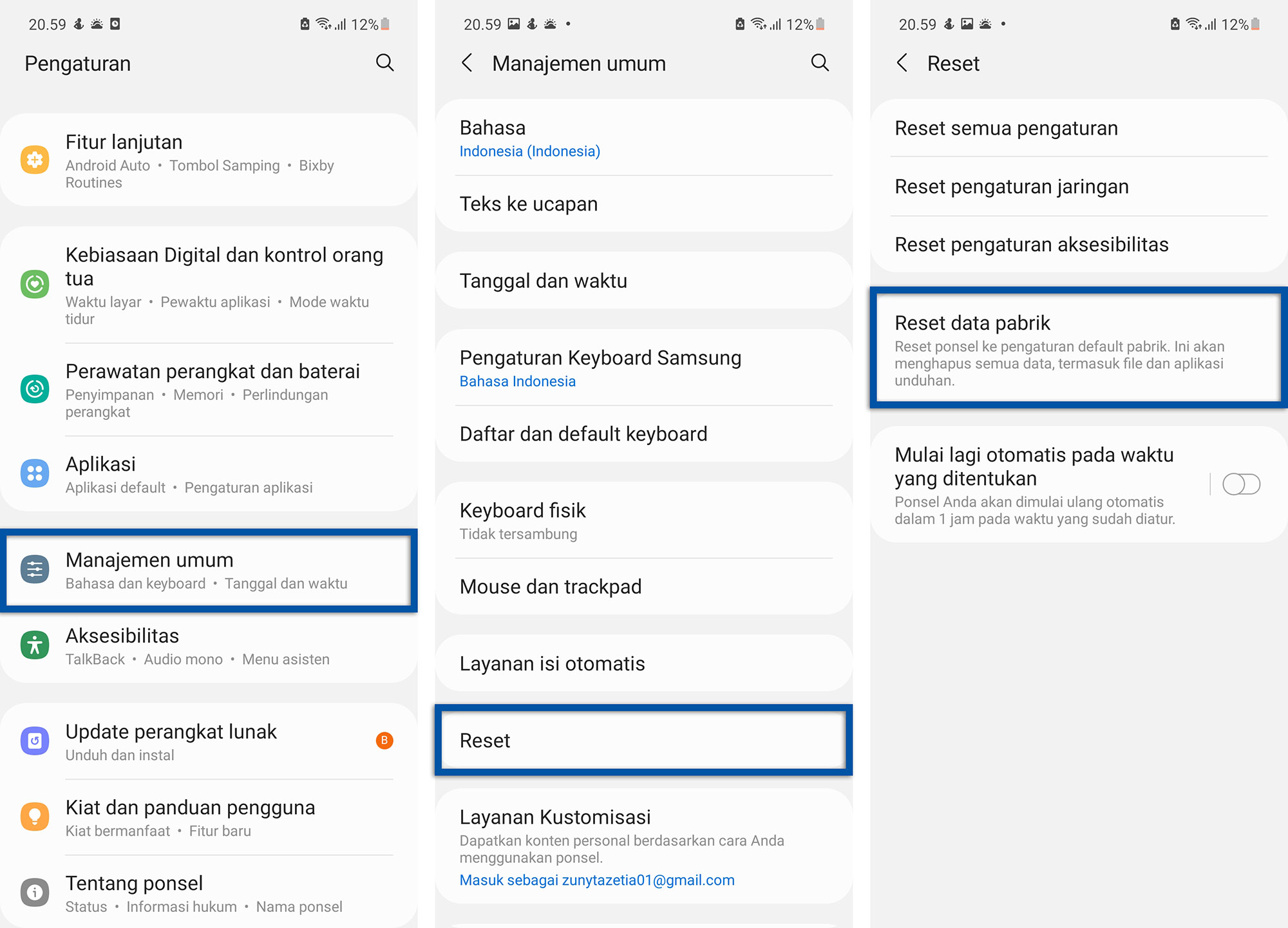
- Langkah pertama, buka menu Pengaturan pada HP Samsung Anda.
- Temukan dan pilih menu Manajemen umum » kemudian pilih Reset.
- Pada bagian tersebut, terdapat beberapa pilihan reset, mulai dari Reset Pengaturan sampai Reset data pabrik. Untuk menghapus seluruh data dan mengembalikan ponsel ke setelan awal, silakan pilih Reset Data Pabrik.
- Lanjutkan dengan memilih Reset.
- Tunggu sampai proses reset HP Samsung berhasil dilakukan.
- Jika sudah, maka smartphone akan kembali ke posisi awal seperti yang Anda harapkan.
- Selesai.
*RESET SAMSUNG
- Reset Pengaturan – Melakukan reset hanya pada Pengaturan smartphone ke posisi default. Artinya, reset hanya dilakukan pada setelan sistem yang telah dilakukan perubahan seperti nada dering, notifikasi, alarm, dan lainnya.
- Reset Pengaturan Jaringan – Mengembalikan setelan Wi-Fi, Bluetooth, Hotspot, dan jaringan lainnya ke posisi default.
- Reset Pengaturan Aksesibilitas – Mengembalikan setelan aksesibilitas ke posisi default, seperti font, keyboard, emoji, dan sejenisnya.
- Reset Data Pabrik – Mengembalikan smartphone ke posisi awal / pabrikan. Ini akan mengembalikan setelan sistem dan aplikasi ke posisi default serta menghapus semua data yang tersimpan di memori internal.
*NOTE
- Letak menu Reset tidak selalu pada Manajemen umum. Terdapat perbedaan tampilan antara HP Samsung lama dan baru. Namun yang pasti Anda tetap bisa menyesuaikannya.
Lihat Juga : 9 Cara Hard Reset HP Infinix
Hard Reset melalui Android System Recovery
- Pertama, pastikan kondisi smartphone Samsung Anda dalam keadaan mati / Off.
- Tekan tombol Power + Volume Up secara bersamaan selama beberapa saat sampai nantinya masuk ke menu Android Recovery.
- Selanjutnya pilih menu Wipe Data / Factory Reset (Gunakan Volume Up untuk navigasi atas dan bawah dan Power untuk memilih menu).
- Kemudian konfirmasi reset dengan memilih Yes.
- Tunggu sampai proses reset selesai dilakukan.
- Pilih Reboot system now untuk memuat ulang smartphone.
- Selesai.
*METODE LAIN
- Untuk HP Samsung seri lama (yang masih terdapat tombol Home), cara masuk Android Recovery harus menggunakan kombinasi tombol Power + Volume Up + Home.
*NOTE
- Gunakan tombol Volume Up dan Down untuk Navigasi ke atas dan ke bawah.
- Gunakan tombol Power untuk memilih menu.
Lihat Juga : 17 Cara Mengatasi HP Samsung Lemot
Penutup,
Dengan penjelasan dan beberapa metode di atas, semoga masalah yang terjadi pada ponsel Samsung Anda dapat teratasi dengan baik dan ponsel bisa digunakan dengan normal kembali. Apabila masalah yang Anda hadapi cukup berat, opsi selain reset adalah dengan Flashing; menginstall ulang OS Android dengan firmware yang baru. Mungkin Anda bisa cari ulasan dan metodenya sesuai dengan tipe HP Samsung yang Anda gunakan.
Panduan di atas dapat Anda terapkan pada semua perangkat Samsung Galaxy J2, J3, J4, J5, J6, J7, J8, A3, A5, A7, A8, A51, A71, A50s, A01 Core, A11, A01, A31, A12, A02, A32, A52, A22, Galaxy S9, S10, S20, S21, dan lainnya yang masih banyak lagi. Jika terdapat sedikit perbedaan pada antarmuka atau langkah-langkah, maka Anda bisa menyesuaikannya.
Tentu saja, Anda bisa menggunakan metode Hard Reset untuk mengatasi lupa pola kunci / kata sandi layar.
Tidak, Hard Reset HP Samsung tidak membutuhkan akses pola kunci / kata sandi layar.
Anda bisa memilih opsi Reboot system now untuk keluar dari Recovery Mode Samsung.
Tidak ada jaminan bahwa Hard Reset dapat mengatasi bootloop pada ponsel.
Penulis : Rudi Dian Arifin | Editor : Yunita Setiyaningsih
Artikel terkait
Discussion | 0 Comments
*Komentar Anda akan muncul setelah disetujui
-
Nano Banana AI bukan hanya editor gambar — ini adalah jembatan antara ide kreatif dan visual…Update
-
Berikut kumpulan background foto wisuda yang bisa Anda gunakan!Update
-
Berikut kami sajikan kumpulan gambar anime keren berkualitas HD yang bisa Anda jadikan koleksiUpdate








